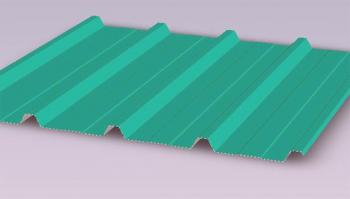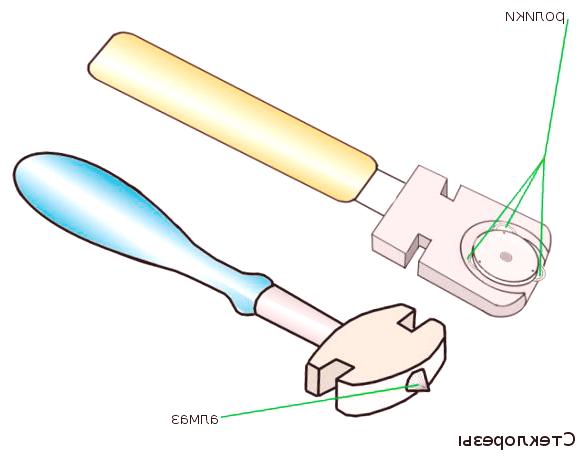Pozdrav svima! Moja tema dana je hibernacija, glava je zauzeta cijeli dan. Stoga sam odlučio napisati članak o njoj, sve dok znanje koje danas primimo nije izgubljeno.
Detalji i dubok san, i ono što se općenito čita u našem rječniku - hibernacija.
Ovaj način rada je prema zadanim postavkama omogućen u sustavu Windows 10 i nije ga potrebno isključiti ako ga ne koristite. Međutim, kada je omogućena hibernacija, rezervira prostor na tvrdom disku za Hiberfil.sys. Za njega je dodijeljeno 75% memorije instalirane na računalu. Ako imate 8 GB RAM-a, hiberfil.sys datoteka će uzeti 6 GB na tvrdom disku, a ako 16 GB OPERATING memorije, onda će uzeti 12 GB.
Dakle, glavni razlog za onemogućavanje načina rada na računalu je kada stvarno trebate te dodatne gigabajte memorije na tvrdom disku. Ako isključite hibernaciju, nećete je moći koristiti (dobro, očito je), ali nećete moći, što kombinira hibernaciju i skraćuje vrijeme preuzimanja.
- Kako onemogućiti hibernaciju u sustavu Windows 10
- Kako omogućiti hibernaciju u sustavu Windows 10
- Kako dodati gumb načina rada u izborniku za isključivanje
Kako onemogućiti hibernaciju u sustavu Windows 10
To ćemo učiniti pomoću naredbenog retka. Morate ga otvoriti u admin načinu. Da biste to učinili, desnom tipkom miša kliknite ikonu izbornika Start i iz skočnog izbornika odaberite naredbeni redak (Administrator).

S izgledom prozoraO kontroli računa odaberite "Da" da biste nastavili.
U okvir naredbenog retka upišite:
powercfg.exe /hibernate off
Pritisnite Enter. Zatvorite prozor naredbenog retka. Nakon toga, prostor na tvrdom disku će se osloboditi (obično na disku C, gdje je instaliran Windows).
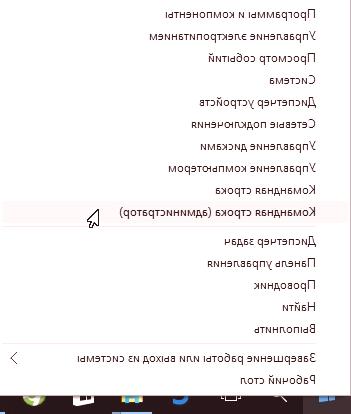
Kako omogućiti hibernaciju u sustavu Windows 10
Za povratak hibernacije, otvorite naredbeni redak i upišite:
powercfg.exe /hibernacija dana
Zatim pritisnite Enter.
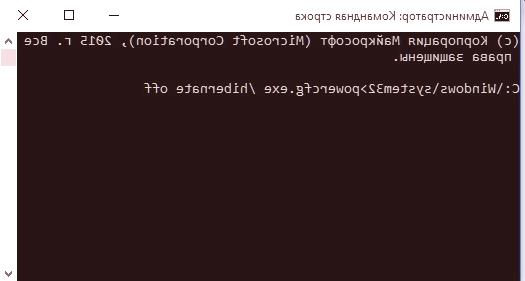
Kako dodati gumb načina rada u izborniku za isključivanje
A to je već za one koji žele početi koristiti ovaj način.
Otvorite Upravljanje energijom tako da desnom tipkom miša kliknete ikonu izbornika Start i odaberete odgovarajuću stavku.
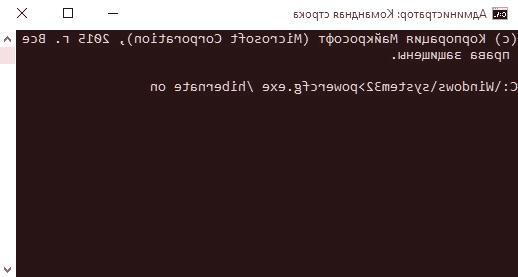
U prozoru, kliknite na "Akcija gumba za napajanje" u lijevom stupcu linkova.
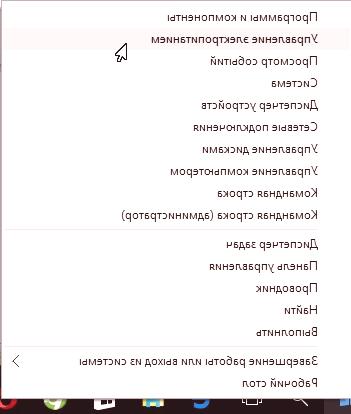
Otvara se prozor postavki. Na dnu okvira odaberite potvrdni okvir pored "Način mirovanja" i kliknite "Spremi izmjene".
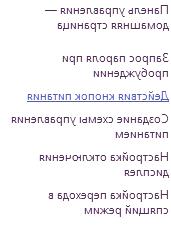
Ako ne možete označiti, on nije aktivan, a zatim na vrhu prozora kliknite na "Promijeni postavke koje trenutno nisu dostupne".
Ova će stavka sada biti dostupna u izborniku za isključivanje.
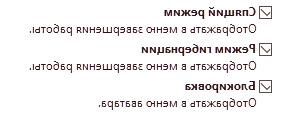
To je sve Danas, sutra ću napisati (tko je radio ovu lekciju, već sam vidio kako se to radi) i kako ga koristiti za brz početak.